В рамках статьи описаны особенности работы с каналом МедТочка. С инструкцией по настройке канала с МедТочкой можно ознакомиться в статье нашей Базы Знаний.
Важно! Чат не предназначен для консультаций по медицинским вопросам, в связи с этим не доступен роли «Врач».
Оглавление: 
- Канал с МедТочкой
- Список чатов
- Поиск в списке чатов
- Фильтр по непрочитанным сообщениям
- Работа с чатом
- Выбор пациента в чате
- Работа с несколькими филиалами в чате
- Блокировки чата
Канал с МедТочкой 
Канал представляет собой чат с мобильным приложением МедТочка, по которому можно отправлять и получать текстовые сообщения.
В статье будет описана работа с чатом со стороны клиники. Работа с чатом со стороны пациента описана в статье Чаты. МедТочка.
Список чатов 
При нажатии на виджет чата появляется список чатов. Список чатов отсортирован по дате (новые сообщения сверху, более поздние сообщения снизу).
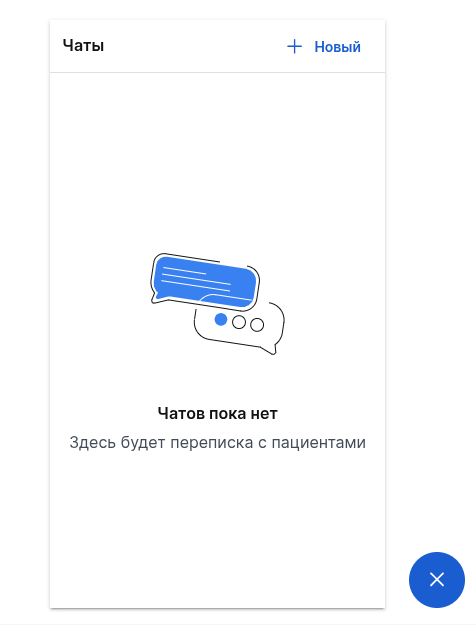
Сотрудники клиники видят чаты в соответствии с настройками привязанных филиалов. Если пациент напишет в филиал, к которому сотрудник не привязан, то этот чат ему виден не будет.
Если сотрудник привязан ко всем филиалам, он будет видеть и сможет отвечать на все сообщения, которые пишут в клинику.
Важно! В целях информационной безопасности список чатов отображается за последние 7 дней. Вы всегда можете найти чат с нужным вам пациентом через поиск.
В списке чатов всегда отображается последнее сообщение этого чата.
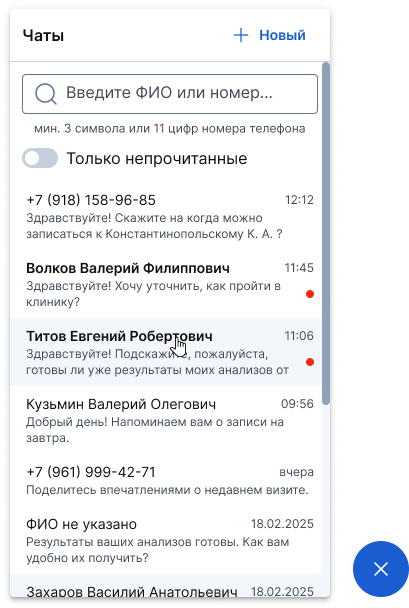
Поиск в списке чатов 
В чате существует поиск, по которому можно найти необходимый чат из списка.
- Поиск работает по ФИО и номеру телефона пациента.
- Поиск отображает максимум 10 чатов.
- Поиск работает при вводе 3 и более символов.
- Поиск работает при вводе полного номера телефона (11 цифр).
- Если нужного чата не удалось найти — уточните поиск.
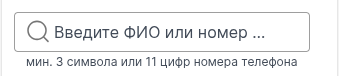
Фильтр по непрочитанным сообщениям 
Непрочитанные сообщения отображаются красным кружочком.
Фильтр необходим, чтобы показать только непрочитанные сообщения.
Важно! Чаты при включённом фильтре отсортированы наоборот: от самых старых до самых новых (старые сообщения сверху, более новые сообщения снизу).
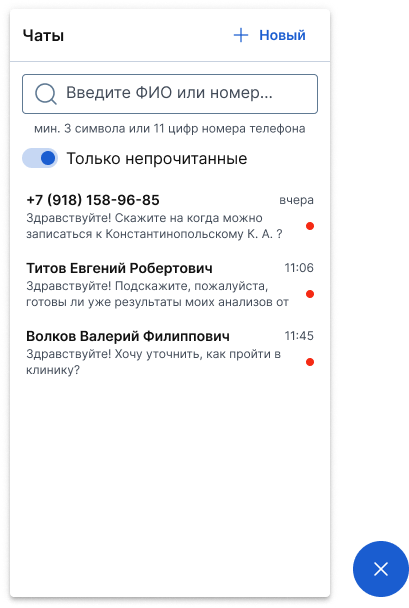
В случае если при открытии чата последние сообщения уже прочитаны, прокрутите чат выше, скорее всего у вас остались непрочитанные сообщения выше по чату.
Работа с чатом 
Чтобы открыть чат с пользователем, нажмите на его область в списке.
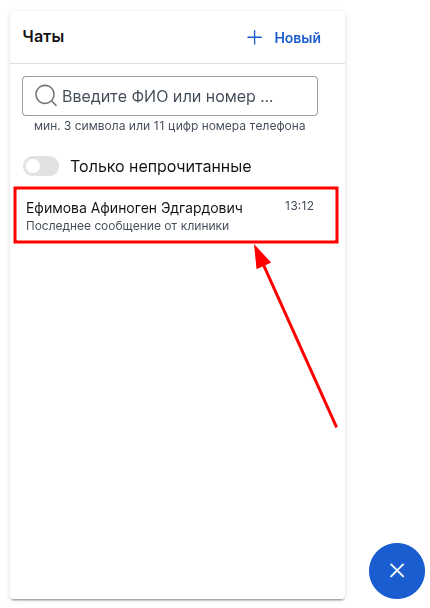
Чтобы отправить сообщение, введите текст в поле и нажмите отправить.
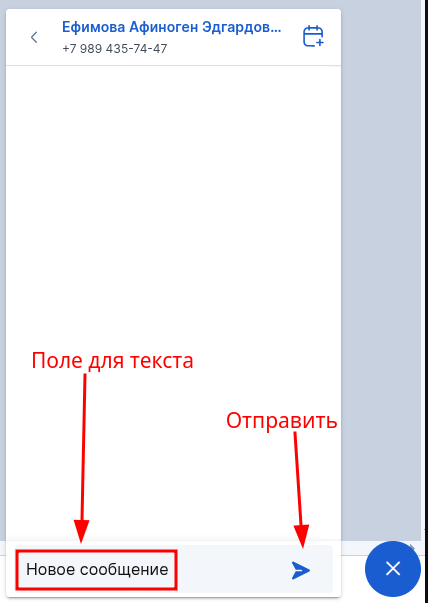
Если пациента нет в вашей базе пациентов и он пишет в чат первый раз, то сверху будет только номер телефона этого пациента, и его можно будет добавить в базу прямо из чата. Для этого нажмите на иконку справа сверху и выберите удобный формат добавления: создать нового пациента или добавить этот телефон к уже имеющемуся пациенту.
Подробнее о создании и изменении пациентов описано в другой статье нашей Базы Знаний.
Важно! Для добавления нового пациента необходимы права на чтение и редактирование пациентов.
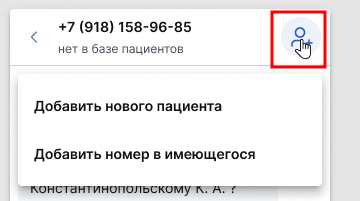
Если сотрудник работает с телефонией, в чате с пациентом будет доступна кнопка звонка. По клику на кнопку звонка будет произведён вызов пациенту через телефонию.
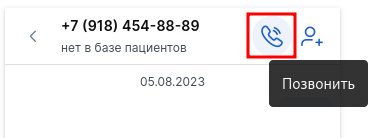
В случае если пациент уже есть в базе, будет выведено его ФИО и номер телефона, а также появится кнопка «Назначить приём». По клику на кнопку откроется меню создания приёма, такое же, как и в Расписании. Подробнее о создании приёма можно ознакомиться в другой статье нашей Базы Знаний.
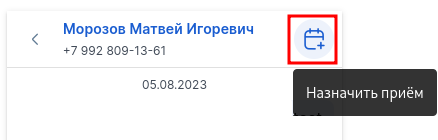
Выбор пациента в чате 
Бывают ситуации, когда в базе клиники находится несколько пациентов с одним и тем же номером телефона. Для таких случаев предусмотрено меню выбора конкретного пациента, с кем именно необходимо коммуницировать.
Вверху чата появится кнопка «Выберите пациента».
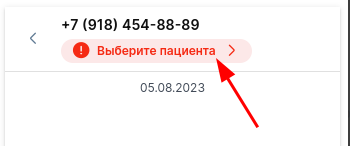
По клику на кнопку отобразится модальное окно, где необходимо выбрать нужного пациента и нажать «Привязать».
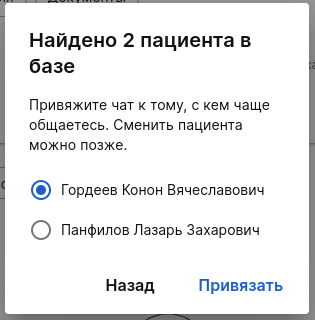
После привязки все сообщения по этому номеру будут отправляться выбранному пациенту и будут закрепляться за ним.
Важно! Максимальное количество пациентов для выбора — 20. Если пациентов больше, следует сделать объединение похожих пациентов. Подробнее об объединении описано в другой статье нашей Базы Знаний.
В любой момент можно изменить связь чата с пациентом. Для этого нажмите на кнопку «Сменить пациента» вверху чата и выберите нужного вам пациента.
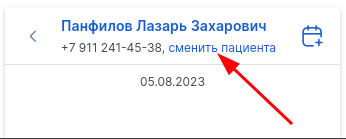
Работа с несколькими филиалами в чате 
В случае, если клиника многофилиальная, а также все необходимые филиалы привязаны к филиалам на ПроДокторов (подробнее в нашей статье Базы Знаний), клиника сможет выбирать от какого филиала ПроДокторов написать пациенту. Для этого необходимо нажать на иконку МедТочки в нижнем углу чата и выбрать филиал, от которого необходимо написать пациенту:
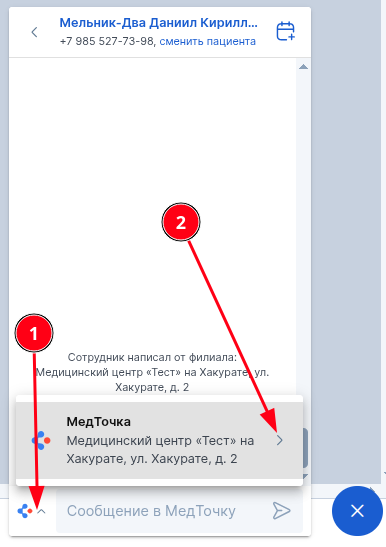
Также в чате всегда будет отображаться, от какого филиала написал сотрудник, так можно отследить общую переписку с пациентом даже с учетом нескольких филиалов.
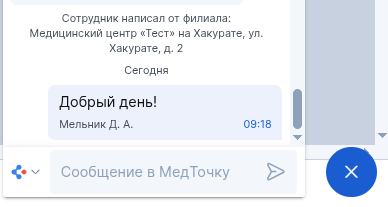
Также в чате всегда будет обозначено, в какой филиал пишет пациент.
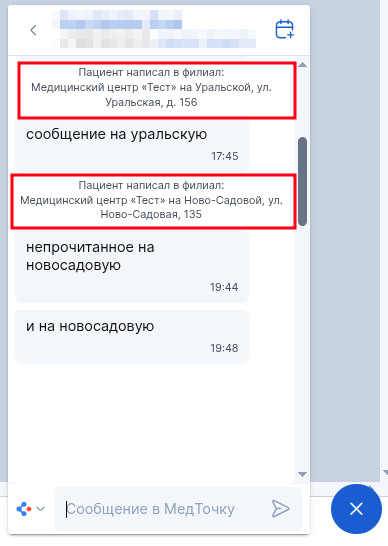
Блокировки чата 
В некоторых случаях чат с пациентом может стать недоступен:
- Если пациент заблокирует чат с клиникой через мобильное приложение МедТочка.
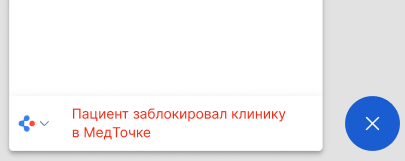
- Если аккаунт в мобильном приложении МедТочки будет удален.
- Если в мобильном приложении МедТочки пациента выключены push-уведомления и в чате с этим пациентом еще не было сообщений.
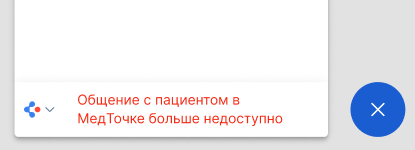
Важно! Данные по доступности МедТочки (включённые push-уведомления, доступность аккаунта и прочее) обновляются раз в 15 минут. Если пользователь включит push-уведомления, возможность написать ему появится через 15 минут.
